YouTube là mạng xã hội Video lớn nhất hiện nay với vô vàn chủ đề, nội dung phong phú thích hợp với rất nhiều đối tượng người xem.
Bạn rất thích xem video trên Youtube nhưng rất ghét phải chờ đợi khi mạng chậm hoặc đơn giản là muốn lưu lại video về xem lại sau? Trong bài viết này, sẽ hướng dẫn bạn cách tải video Youtube về máy tính cực đơn giản mà không cần cài thêm phần mềm.
TOP 4 cách download video Youtube không cần phần mềm
1. Tải video với SaveFrom
Bước 1: Đầu tiên truy cập vào trang chủ YouTube, tìm kiếm Video muốn tải về. Lúc này trên thanh địa chỉ sẽ hiển thị địa chỉ URL của Video.

Bước 2: Trên thanh địa chỉ thay www. bằng chữ ss vào trước tên miền youtube.com như trong hình dưới và nhấn Enter (URL mới sẽ thành: ssyoutube.com/…… nhé)

Bước 3: Lúc này hệ thống sẽ tự động chuyển trang của bạn đang xem về trang web trung gian Savefrom.net cho phép tải video miễn phí. Tại đây bạn sẽ thấy xuất hiện tên Video, thời gian và đường link YouTube, còn bên phải chính là link Download.
Tôi khuyên các bạn không nên chọn nút Download mà hãy kích vào nút More để chọn định dạng file mà bạn muốn tải về, ở đây có rất nhiều định dạng cho bạn lựa chọn, nếu muốn tải video chất lượng cao thì click vào định dạng có độ phân giải cao nhất để tải video về máy.

Ở đây, chúng ta sẽ chọn định dạng MP4 360p để tải video về máy tính.
2. Tải video Youtube với trang Yout.com
Bước 1: Vẫn vào video mà bạn muốn tải, trên thanh địa chỉ xóa chữ “ube” đi, rồi nhấn Enter.

Bước 2: Ngay sau đó tự động chuyển sang trang mới. Tại đây, bạn có thể lựa chọn khoảng thời gian video tải về, chọn định dạng file tải MP3, MP4 hoặc Gif rồi chọn chất lượng video ở ngay bên dưới, sau đó nhấn Ghi lại MP3.
Bước 3: Quá trình tải video diễn ra, bạn hãy đợi một chút nhé. Quá trình tải file nhanh hay chậm còn tùy thuộc dung lượng file và tốc độ mạng nữa.

3. Tải video Youtube bằng SaveTheVideo.com
Bước 1: Truy cập vào trang SaveTheVideo.com, copy và paste URL video Youtube bạn muốn tải về vào ô Enter the video link here.

Bước 2: Trang này có 5 lựa chọn cho người dùng chọn:
- Download: Tải video về máy tính
- Convert: Chuyển video sang các định dạng khác như MP3, M4A, WAV….
- Edit: Chỉnh sửa video
- Cut: Cắt video
- Merge: Nối video
Trong khuôn khổ bài viết này là hướng dẫn bạn tải video về máy tính nên bạn sẽ chọn nút Download.
Bước 3: Trong màn hình phía bên dưới, bạn chọn nút Download Video để tải video từ Youtube về là xong.
 Nhấn nút Download Video (MP4) để khởi đầu tải video về máy tính
Nhấn nút Download Video (MP4) để khởi đầu tải video về máy tính
4. Tải Youtube thông qua y2mate.com
Truy cập vào website https://www.y2mate.com/ và làm tương tự như các cách ở trên: Copy và paste đường dẫn URL YouTube mà bạn muốn tải vào ô Tìm kiếm hoặc nhập link…, sau đó nhấn nút Start.
 Tải video Youtube với Y2Mate
Tải video Youtube với Y2Mate
Bước 2: Kéo xuống màn hình dưới nhấn vào nút Download màu xanh để tải video về.
Video hướng dẫn cách tải video Youtube không cần phần mềm
Sau khi tải Video YouTube về máy thì có rất nhiều bạn băn khoăn không biết nên chọn phần mềm nghe nhạc, xem video nào để mở? Sau đây, sẽ gợi ý cho các bạn một số phần mềm sau:
Giờ đây, bạn có thể tải bất cứ Video nào mà mình muốn trên YouTube về thưởng thức mà không còn băn khoăn, lo lắng gì nữa rồi. Tuy nhiên, nếu là chuyên gia cày video và phim thì việc kiếm một phần mềm tải file, tải video chuyên nghiệp thì sẽ thiết thực hơn nhiều, bạn có thể tham khảo một trong các phần mềm tương trợ download video và file sau:
Chúc các bạn có những giờ giải trí vui vẻ!



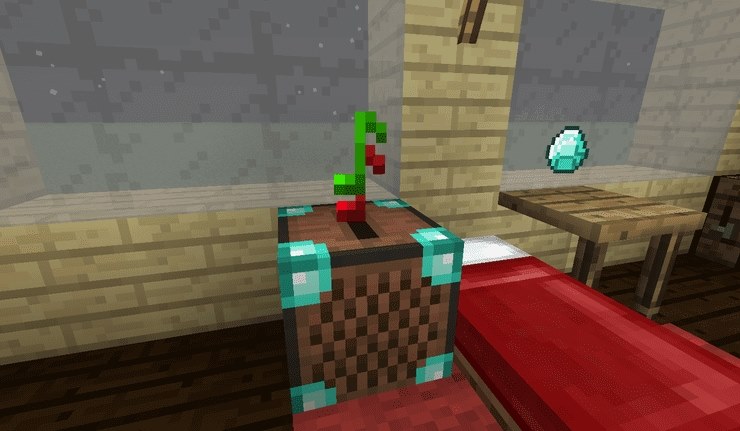



Trả lời
Bạn phải đăng nhập để gửi phản hồi.